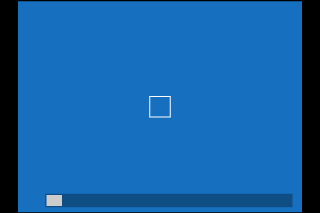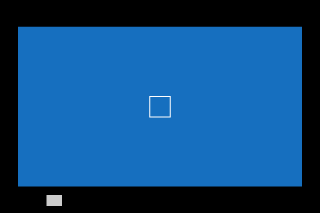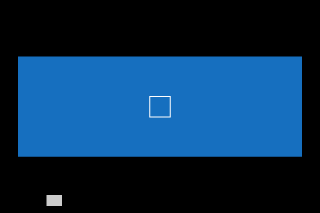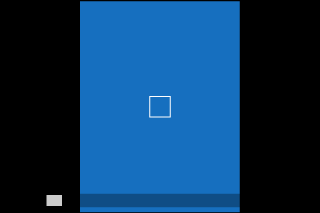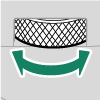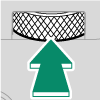カメラの各部名称と機能
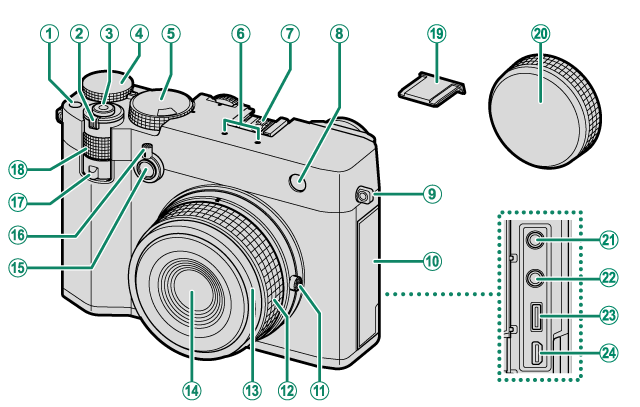
AFn1ボタン
B電源レバー
Cシャッターボタン
D露出補正ダイヤル
Eシャッタースピード/感度ダイヤル
Fマイク
Gホットシュー
HAF補助光ランプ
セルフタイマーランプ
タリーランプ
Iストラップ取り付け部
J端子カバー
K絞りリング
Lコントロールリング
フォーカスリング
Mフロントリング(着脱可)
Nレンズ
OFn2ボタン
Pコントロールレバー
Qデジタルテレコン切換レバー
Rフロントコマンドダイヤル
Sホットシューカバー
Tレンズキャップ
Uマイク/リモートレリーズ端子
(φ 3.5mm)
Vヘッドホン端子(φ 3.5mm)
WUSB端子(Type-C)
XHDMIマイクロ端子(Type D)
U別売のリモートレリーズRR-100を使用するときは、市販の3極φ2.5 mm → 3極φ3.5 mm変換アダプターが必要です。
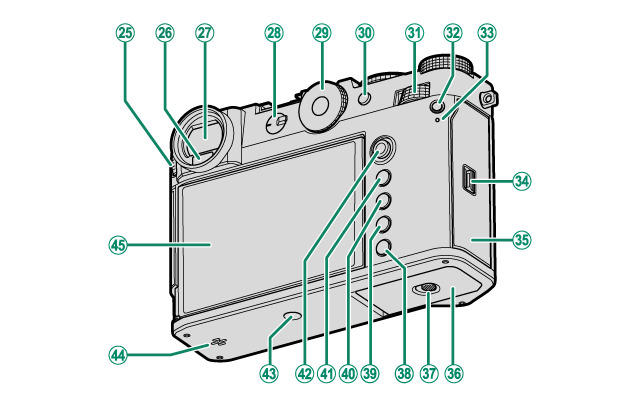
Y視度調節ダイヤル
Zアイセンサー
aファインダー(EVF)
bフォーカスモード切換レバー
cアスペクト比切換ダイヤル
dAEL/AFL(AEロック/AFロック)ボタン
eリアコマンドダイヤル
fQ(クイックメニュー)ボタン
gインジケーターランプ
タリーランプ
hメモリーカードスロットカバーロック
iメモリーカードスロットカバー
jバッテリーカバー
kバッテリーカバーロック
lDRIVE/DELETE(ドライブ/消去)ボタン
mPLAY(再生)ボタン
nDISP/BACK(表示/戻る)ボタン
oMENU/OK(メニュー/決定)ボタン
pフォーカスレバー
q三脚用ねじ穴
rスピーカー
sチルト式液晶モニター(LCD)
タッチパネル
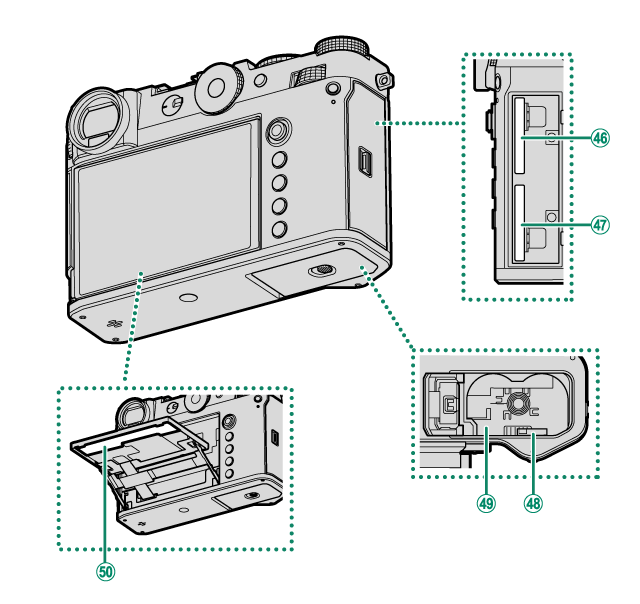
tメモリーカードスロット2
uメモリーカードスロット1
vバッテリー取り外しつまみ
wバッテリー挿入部
x銘板プレート
- 銘板プレート
- フォーカスレバー
- シャッタースピード/感度ダイヤル
- 露出補正ダイヤル
- DRIVE/DELETEボタン
- デジタルテレコン切換レバー
- アスペクト比切換ダイヤル
- コントロールレバー
- コントロールリング
- コマンドダイヤル
- インジケーターランプ
- 液晶モニター
- 視度調節ダイヤル
銘板プレート
銘板プレートにはCMIIT ID、シリアル番号などが印刷されていますので取り外さないでください。
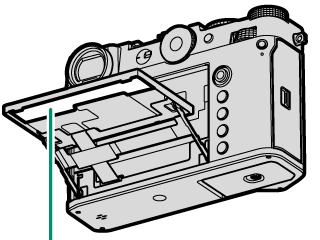
銘板プレート
フォーカスレバー
フォーカスレバーを8方向に動かしたり、中央を押したりしてフォーカスエリアを設定できます。メニューを表示しているときは、メニュー項目の選択に使用できます。
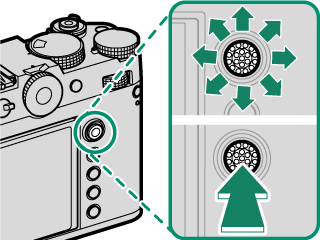
フォーカスレバーの設定は、フォーカスレバーを中央に長押しするか、D操作ボタン・ダイヤル設定 > フォーカスレバー設定で変更できます。
Gフォーカス設定 > xFフォーカスポイント循環で、フォーカスエリアを画面の一番端まで移動したときに、画面端で止まるか、反対側の端に回り込むかを設定できます。
シャッタースピード/感度ダイヤル
シャッタースピード/感度ダイヤルを回すと、シャッタースピードを設定できます。引き上げてからダイヤルを回すと、ISO感度を設定できます。
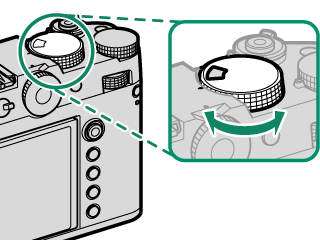
シャッタースピード
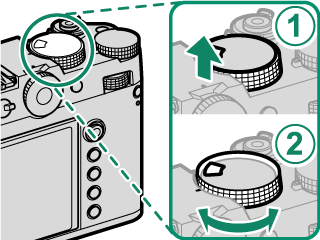
ISO感度
ISO感度
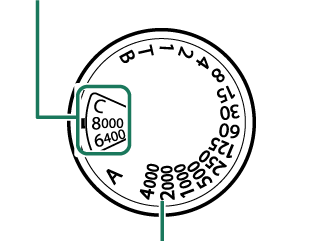
シャッタースピード
露出補正ダイヤル
露出を補正できます。
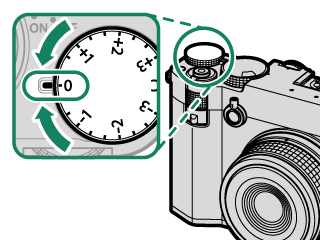
DRIVE/DELETE ボタン
DRIVE/DELETEボタンを押すと、ドライブモード選択画面が表示され、ドライブモードを変更できます。
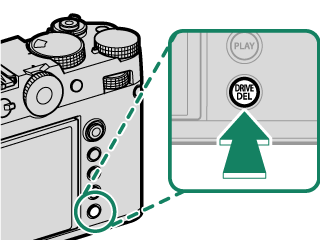
| ドライブモード | |
|---|---|
| B | 1コマ撮影 |
| J | CH 高速連写 |
| O | CL 低速連写 |
| W | ISOブラケティング |
| ドライブモード | |
|---|---|
| V | ホワイトバランスBKT |
| s | ブラケティング |
| j | 多重露出 |
| F | 動画 |
デジタルテレコン切換レバー
デジタルテレコンの倍率を変更できます。
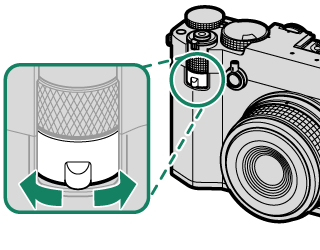
| 設定値 | |||
|---|---|---|---|
| 80mm(63mm) | 63mm(50mm) | 45mm(36mm) | OFF |
* カッコ内の数値は35mm判フィルム換算です。OFFのときは28mmです。
静止画撮影メニューのA撮影設定 > デジタルテレコンでも設定を変更できます。
アスペクト比切換ダイヤル
静止画撮影時の画像のアスペクト比を変更できます。
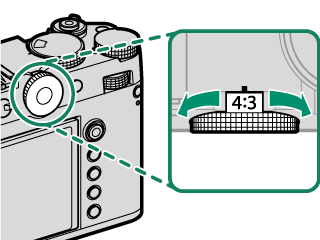
| 設定値 | ||||
|---|---|---|---|---|
| 4 : 3 | 3 : 2 | 16 : 9 | 65 : 24 | 17 : 6 |
| 3 : 4 | 1 : 1 | 7 : 6 | 5 : 4 | C |
Cに設定したときはアスペクト比をコマンドダイヤルで変更します(aコマンドダイヤル)。
撮影範囲の画面表示について
アスペクト比を変更すると、撮影範囲の外側を示す黒い部分の位置や大きさが切り替わります。
画面例
コントロールレバー
コントロールレバーを左右に引いたり長引きしたりすることで、次のことができます。
コントロールレバーにはD操作ボタン・ダイヤル設定 > ファンクション(Fn)設定で他の機能を割り当てることができます。またコントロールレバーの機能を他のファンクションボタンに割り当てることもできます(aファンクション機能)。
EVFとLCDの切り替え
コントロールレバーを図のように引くと、EVFとLCDの表示を切り替えることができます(aEVFとLCDの切り替え)。
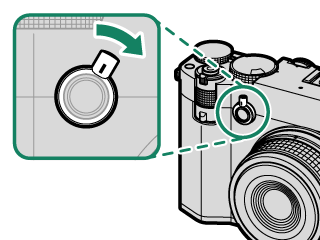
レンズ側に引く
コントロールリング設定の表示
コントロールレバーを図のように長引きすると、コントロールリング設定が表示されます。
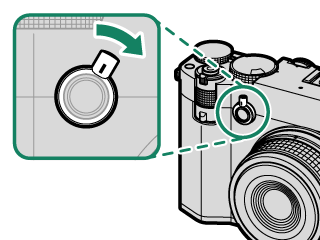
レンズ側に長引き
撮影範囲の表示方法の変更
静止画撮影時にコントロールレバーを図のように引くと、アスペクト比に応じて撮影範囲の外側を示す黒い部分を半透明にしたり、撮影範囲を枠線で表示したりできます。
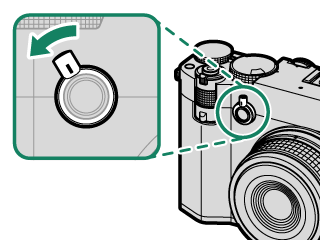
グリップ側に引く
D表示設定 > サラウンドビューで切り替えることもできます。
デジタルテレコンを使用しているときに半透明やラインにすると、画面の表示を拡大せずに撮影範囲を確認できます。

xFNDフィルターの表示
コントロールレバーを図のように長引きすると、xFNDフィルターが表示されます。
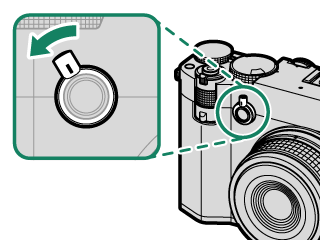
グリップ側に長引き
コントロールリング
撮影中にコントロールリングを回すと、割り当てられている機能の設定を簡単に変更できます。D操作ボタン・ダイヤル設定 > コントロールリング設定で以下のいずれかの機能を割り当てます。
- ホワイトバランス
- フィルムシミュレーション
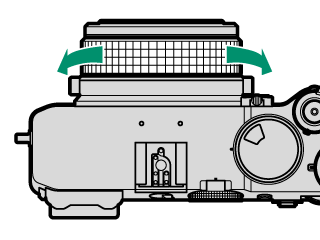
フォーカスモード切換レバーがM(マニュアルフォーカス)のときは、割り当てられている設定にかかわらず、手動でピント合わせをする機能(MF)になります。
コマンドダイヤル
フロントコマンドダイヤルまたはリアコマンドダイヤルで、以下の操作ができます。
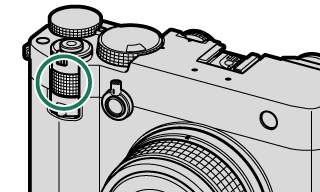
|
回転 |
|
|---|---|
|
中央押し |
なし |
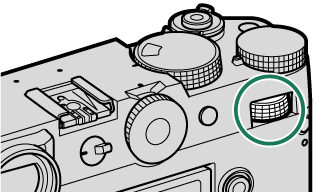
|
回転 |
|
|---|---|
|
中央押し |
|
* ファンクションボタンにフォーカスチェックが割り当てられているときのみ
コマンドダイヤルを回す方向は、D操作ボタン・ダイヤル設定 > コマンドダイヤル回転方向で設定できます。
フロントコマンドダイヤルの機能の切り替え
撮影時にFn2ボタンを押すごとに、D操作ボタン・ダイヤル設定 > コマンドダイヤル設定で設定した機能を切り替えることができます。
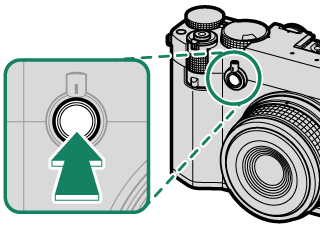

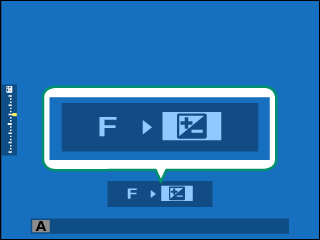
設定できる機能は次の通りです。
| 機能 | 説明 |
|---|---|
| S.S.(プログラムシフト) | シャッタースピードを設定できます。撮影モードがPのときはプログラムシフトができます。 |
| 絞り | 絞りの設定がA(オート)で、D操作ボタン・ダイヤル設定 > 絞りリング設定(A)がコマンドのときに絞り値を設定できます。 |
| 露出補正 | 露出補正ダイヤルがCの位置のときに露出を補正できます。 |
| ISO | 感度ダイヤルがCの位置のときにISO感度を設定できます。 |
| アスペクト比 | アスペクト比切換ダイヤルがCの位置のときに静止画のアスペクト比を設定できます。 |
Fn2ボタンにはD操作ボタン・ダイヤル設定 > ファンクション(Fn)設定で他の機能を割り当てることができます。また使用するボタンは変更できます(aファンクション機能)。
撮影モードやドライブモードによっては設定できない機能があったり、設定しても機能が無効になったりする場合があります。
リアコマンドダイヤルの機能の切り替え
撮影時にリアコマンドダイヤルを回したときの機能をD操作ボタン・ダイヤル設定 > コマンドダイヤル設定のリアコマンドダイヤルで設定できます。設定できる機能は次の通りです。
| 機能 | 説明 |
|---|---|
| S.S.(プログラムシフト) | シャッタースピードを設定できます。撮影モードがPのときはプログラムシフトができます。 |
| 絞り | 絞りの設定がA(オート)で、D操作ボタン・ダイヤル設定 > 絞りリング設定(A)がコマンドのときに絞り値を設定できます。 |
| 露出補正 | 露出補正ダイヤルがCの位置のときに露出を補正できます。 |
| ISO | 感度ダイヤルがCの位置のときにISO感度を設定できます。 |
| アスペクト比 | アスペクト比切換ダイヤルがCの位置のときに静止画のアスペクト比を設定できます。 |
撮影モードやドライブモードによっては設定できない機能があったり、設定しても機能が無効になったりする場合があります。
インジケーターランプ
インジケーターランプの色や点灯/点滅で、カメラの状態がわかります。
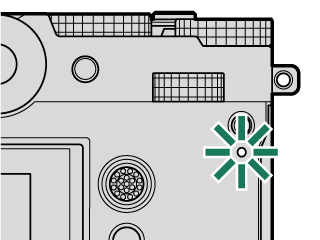
| インジケーターランプ | カメラの状態 |
|---|---|
| 緑色点灯 | 被写体にピントが合っています。 |
| 緑色点滅 | AF警告、シャッター低速警告です(撮影できます)。 |
| 緑と橙色の交互点滅 | 電源オン時:メモリーカードに画像を記録中、またはD表示設定 > 撮影画像表示がOFF以外のときに確認画面を表示しています(続けて撮影できます)。 |
| 電源オフ後:画像をスマートフォンに転送しています。 * | |
| 橙色点灯 | メモリーカードに画像を記録しています(続けて撮影できません)。 |
| 赤色点滅 | 画像記録異常、またはレンズ異常です。 |
* 転送予約した画像がある場合
画面にも、警告表示が表示されます。
ファインダーを覗いているときは、インジケーターランプは点灯/点滅しません。
B動画設定 > タリーランプで、動画の記録中に点灯するランプをインジケーターランプからAF補助光ランプに変えたり、点灯または点滅の設定を変更できます。
インターバルタイマー撮影中で画面の表示が消えているときは、インジケーターランプが緑色に点滅します。
パーソナルコンピューターやFrame.ioなどとの接続状態も確認できます。
液晶モニター
液晶モニターをチルトすると、液晶モニターを見やすい角度に調整して撮影できます。液晶モニターをチルトしているときは、指などが挟まらないようにご注意ください。また、内側の配線などには触れないでください。故障の原因となります。
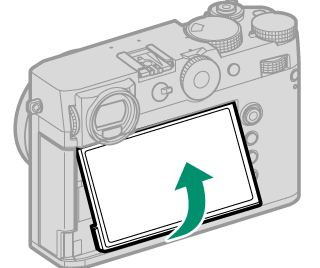
液晶モニターはタッチパネルとして操作できます。タッチパネルでは以下の操作ができます。
視度調節ダイヤル
ファインダー内の表示が見えにくいときは、ファインダーを覗きながら視度調節ダイヤルを回し、ファインダーの表示が最もはっきり見えるように調節してください。
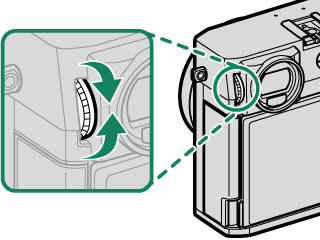

 をクリックしてください。
をクリックしてください。